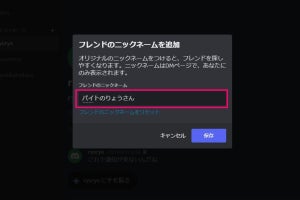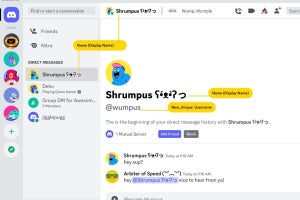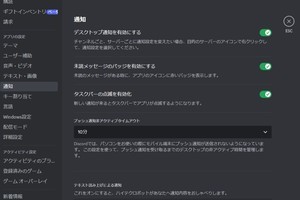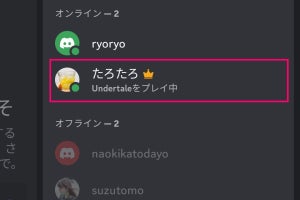Discordでサーバーを管理していたものの、「時間がなくて管理者として作業できなくなった」「Discordをやめることにした」などの理由で、誰かに管理者を譲りたいときがありますよね。そんなときは、サーバーのメンバーにサーバーの所有権を移動できます。
所有権を移動させると、自分は普通のメンバーになります。譲渡の際は、本当に譲っていいのか、よく考えてから実行しましょう。管理者の移動は、PC版、スマホ版どちらからでも行なえます。
PC版でサーバーの所有権を移動させる
PC版でサーバーの所有権を移動させる手順を説明します。移動の際には、Discordから登録しているメールアドレスに承認コードが送られてきます。
スマホ版でサーバーの所有権を移動させる
スマホ版でサーバーの所有権を移動させる手順を説明します。PC版と同様に、移動の際には、Discordから登録しているメールアドレスに承認コードが送られてきます。